개인적으로 닷홈을 별로 권장하지 않지만 만약 무료로 워드프레스를 체험해보고 싶다면 닷홈의 무료 호스팅을 이용해보는 것도 한 방법 같습니다. 하지만 닷홈을 이용하다 보면 예상치 못한 오류나 문제가 발생할 수 있습니다. 그런 오류나 문제가 워드프레스에서 일반적으로 나타나는 현상은 아니라는 점을 염두에 두면 좋을 듯 합니다.
닷홈 무료 호스팅은 디스크 크기와 트래픽이 낮아서 금방 공간이 소진됩니다. 무료 호스팅을 원하는 경우 해외 웹호스팅 업체인 Hostinger(호스팅어)가 제공하는 1000webhost라는 서비스를 고려할 수 있습니다. 테스트 용도로 이용하기에 괜찮습니다.
닷홈 무료 호스팅에 가입하여 워드프레스 이용하기
닷홈에서 무료 호스팅을 이용하려면 먼저 닷홈에서 회원 가입을 하도록 합니다.
그런 다음 첫 화면에서 맨 아래로 스크롤하여 "무료 호스팅"을 클릭합니다.
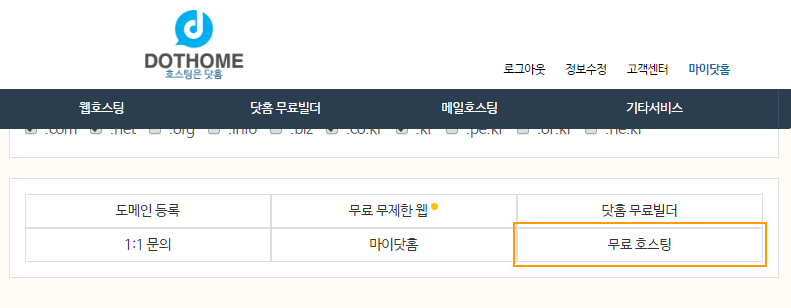
표시되는 화면에서 "Like + 신청하기"를 선택합니다.
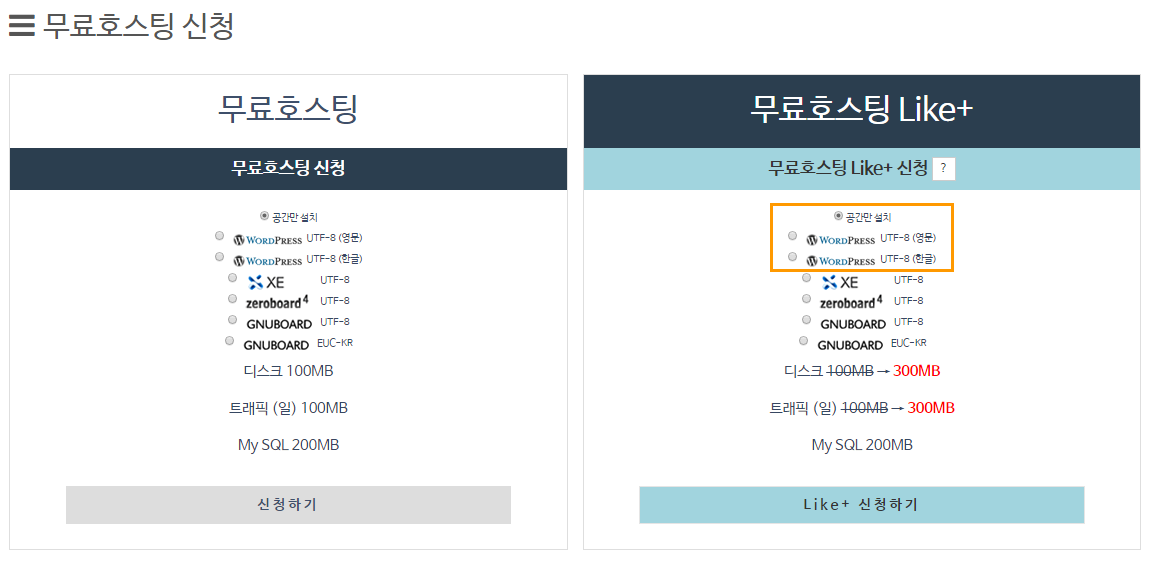
이 때 "공간만 설치"가 기본으로 선택되어 있습니다. "WordPress UTF-8" 한글이나 영문 중 하나를 선택하도록 합니다. 그러면 자동으로 워드프레스가 설치됩니다. (한글이나 영문 중 어느 것이든 상관 없습니다. 워드프레스 내에서 언어를 쉽게 변경할 수 있으므로 사실상 의미가 없는 선택입니다.)
무료호스팅 Like+에서는 300MB의 디스크와 300MB의 트래픽(일일 기준)을 제공합니다. 테스트 용도에 괜찮은 것 같고 실제로 운영하기에는 적합하지 않는 것 같습니다.
"Like + 신청하기"를 선택하면 "무료호스팅 이용안내" 페이지가 나옵니다.
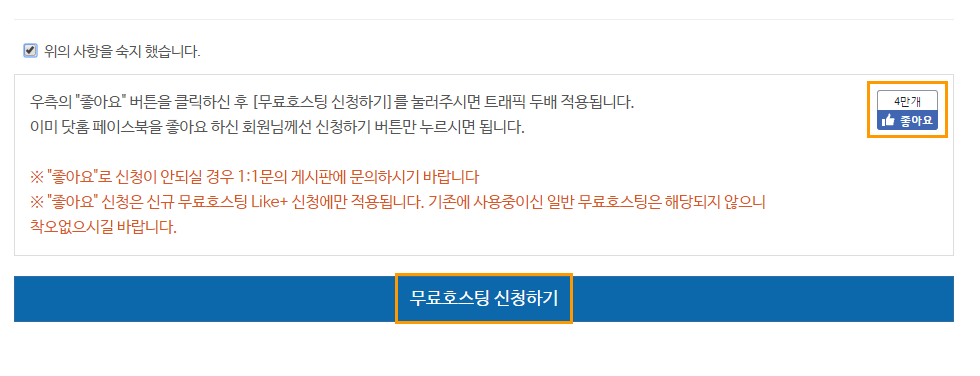
맨 아래로 이동하고 오른쪽의 "좋아요"를 클릭합니다. 페이스북에 가입하지 않은 경우 가입하고 로그인한 상태에서 "좋아요"를 누르면 됩니다. 그리고 "위의 사항을 숙지했습니다"를 체크하고 "무료호스팅 신청하기"를 클릭합니다.
그러면 각종 정보를 입력하는 화면이 표시됩니다. FTP 정보와 DB 정보, 워드프레스 관리자 정보를 잘 메모해둡니다. 정보를 입력하고 제출하면 워드프레스 설치가 시작되고 5분 정도 지나면 워드프레스가 정상적으로 설치되어 있는 것을 확인할 수 있습니다.
만약 첫 번째 단계에서 "공간만 설치"를 체크한 경우에는 수동으로 워드프레스를 설치하도록 합니다. 설치하는 방법은 어렵지 않습니다. 구글에 검색해보면 다양한 글이 있으니 참고하시기 바랍니다. 대략적으로 정리하면:
- wordpress.org에서 최신 워드프레스 설치 파일을 다운로드합니다(다운로드 하기). 영문판을 다운로드해도 상관없습니다. 언어는 설치할 때 설정해도 되고 설치 후에 변경해도 됩니다.
- 설치 파일의 압축을 해제합니다.
- FTP에 접속합니다. (FTP 사용법은 여기를 참고하세요.)
- html 폴더 아래에 설치 파일을 모두 업로드합니다.
- wp-config-sample.php 파일의 이름을 wp-config.php 파일로 변경합니다.
- 그리고 wp-config.php 파일을 열어서 DB 정보(DB 이름, DB 사용자 이름, 비밀번호)를 입력합니다.
- 인터넷 브라우저에 사이트 주소를 입력합니다.
- 그러면 설치 과정이 시작됩니다. 정보를 입력하는 화면이 나오면 관리자 ID와 비번을 입력합니다.
- 설치가 완료되면 www.yoursite.com/wp-admin을 브라우저 주소창에 입력하여 워드프레스 관리자 페이지에 접속합니다.
FTP에 접속하려는 경우 다음과 같이 정보를 입력하면 됩니다.

yourid는 dothome 아이디로 바꿉니다. 그리고 워드프레스 설치 파일은 html 폴더 아래에 올리도록 합니다.
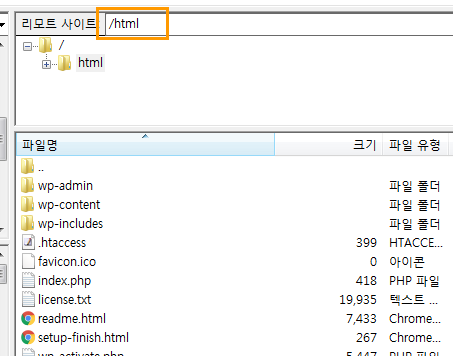
wp-config.php 파일에서는 DB 이름과 DB 사용자, DB 패스워드를 아래를 참고하여 입력하면 됩니다.
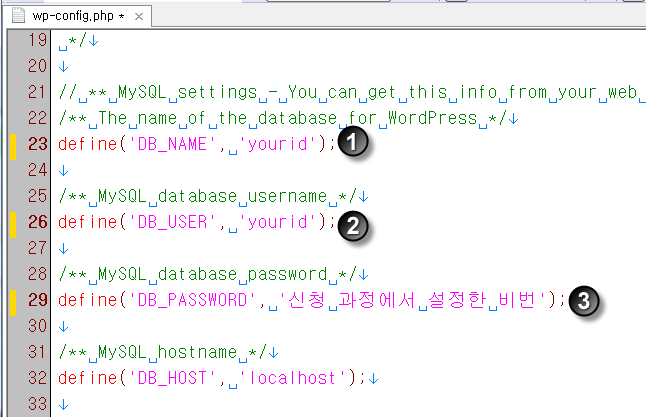
그리고 아래 그림에서와 같이 링크를 클릭한 후에 브라우저에 표시되는 secret key를 복사하여 아래의 (2) 부분에 붙여넣도록 합니다.

하지만 무료 호스팅은 제약이 많기 때문에 그리 권장하지는 않습니다. 다음 글을 참고해보세요.
만약 무료 호스팅에 만족하지 못해 유료 호스팅으로 전환하려는 경우에는 카페24나 다른 곳으로 바꾸는 것이 좋습니다. (카페24는 깡패24라는 별명이 있을 정도로 별로 좋은 평을 받지 못하지만 그래도 우리나라에서 카페24가 그나마 나은 것 같습니다.) 더 많은 공간과 트래픽을 이용하려는 경우 해외 웹호스팅을 고려해볼 수 있습니다.
가성비 좋은 호스팅을 원하는 경우에는 패스트코멧(FastComet)과 같은 호스팅이 있습니다. 사이트 규모가 크거나 여러 개의 사이트를 운영하려는 경우 Cloudways와 같은 서비스도 괜찮을 수 있습니다.
닷홈을 사용했던 유저입니다.
닷홈 무제한 호스팅 서비스 싼맛에 결제하고 사용했다가 더큰 돈낭비 시간낭비로 이어졌습니다.
블로그 글을 페이스북에 링크 게시했는데 외부 링크를 걸 수 없다는 닷홈 규정을 위반했다고 계정을 차단시켰습니다.
무제한 호스팅 서비스의 타겟을 블로그라고 소개해뒀는데
왜 블로그에서 링크를 페이스북에 올리는게 규정 위반이냐고 전화로 문의했더니
닷홈 측에서 일대일 게시판에 문의하라고 하고 일대일 게시판에 문의했더니 "잘 모르겠다"라고 답변을 했습니다.
의사소통이 안돼서 AWS으로 워드프레스 블로그를 옮겼습니다.
저는 개인적으로 후이즈, 카페24, 고도몰 같은 검증된 호스팅을 사용하는 것을 추천드립니다.
안녕하세요?
서비스는 비용을 지불한 만큼 받는 것이 진리 같습니다.
무료나 너무 저렴한 것을 찾다가 나중에 더 큰 대가를 치르는 경우를 많이 보게 됩니다.
개인적으로는 AWS가 트래픽이 초과하여 예상보다 많은 비용을 치르는 고객을 제법 보아왔기 때문에 사용을 하지 않고 있습니다. 대신 저렴한 디지털 오션이나 Vultr 같은 가상 서버 호스팅이나 Bluehost, Siteground 등의 서비스를 이용하는 편입니다.
참고로 집에서 직접 서버를 구성하여 운영하다가 문제가 발생하여 고민하는 분들도 간혹 봅니다. 그런 경우에도 개인적인 생각은 저렴한 VPS나 다른 솔루션을 이용하는 것이 정신 건강이나 효율성 측면에서 더 좋지 않을까 생각해봅니다.
https://www.thewordcracker.com/basic/%EC%A7%91%EC%97%90%EC%84%9C-%EC%84%9C%EB%B2%84-%EC%A7%81%EC%A0%91-%EB%8F%8C%EB%A6%AC%EA%B8%B0/